【DX051】新機能「項目抽出」について~追加指示・設定のコツ編~
こんにちは、NTTデータ技術支援チームです。
いつもユーザーフォーラムをご利用いただき、ありがとうございます。
前回のコラムでは、「項目抽出」の基本的な操作をご案内いたしました。
「項目抽出」機能の便利なところはこれだけではありません。
今回は、より精度を向上させるための追加指示と、項目名を設定する際のコツをご案内いたします。
【追加指示】
抽出したい項目を設定する際、項目名とは別途設定することで、読取精度を向上させることができます。
1.追加指示を設定したい項目の右手にある三点ボタンをクリックし、
プルダウンメニューから「追加指示」を選択。
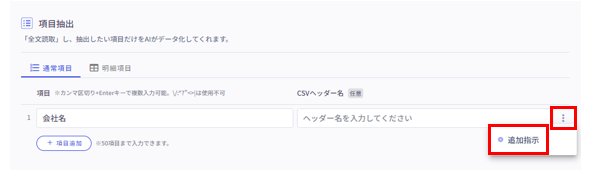
2.追加指示を入力
入力された指示を基に、生成AIが自動で判断して出力します。
※255文字まで入力できます。
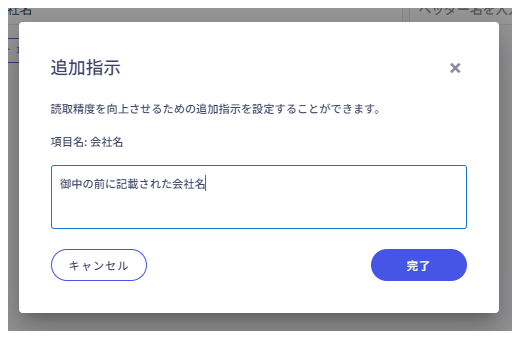
■精度向上のコツ
・抽出項目付近にある項目をヒントとして入力する
例
項目名:会社名
追加指示:御中の前に記載された会社名
・値が決まっている場合、例を入力する
例
項目名:保険種別
追加指示:協会,国保,組合など
・記載文字列のルールを書く
項目名: 登録番号
追加指示: Tから始まる13桁の数字
【項目名設定のコツ】
・項目名はなるべく帳票上の表記に合わせる
帳票上に項目名と取得したい値が並んでいる場合、
帳票に書かれている名前をそのまま「項目名」に設定したほうが取得しやすくなります。
例:帳票に「氏名:〇〇〇〇」と表記があった場合、「名前」ではなく「氏名」と設定する
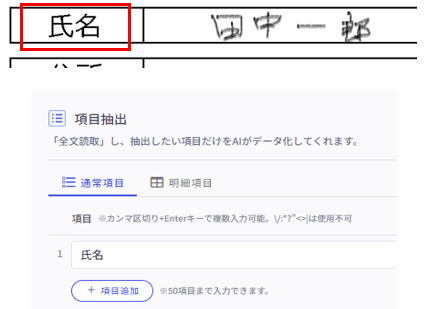
・取得する値が決まっている場合は項目名に含める
取得したい値が特定の候補に絞られる場合、
項目名の指定に[候補1,候補2,候補3]のように、値の候補となる文字列を加えることで取得しやすくなります。
※特に項目名の部分がなく、値だけが出現する項目の場合は重要です。
また、帳票上の表記の候補が複数ある場合も、カンマ区切りで列挙する方法が項目定義のチューニング精度を高める可能性があります。
※項目名に値の候補となる文字列を加える場合、[ ]または( )を使用してください。
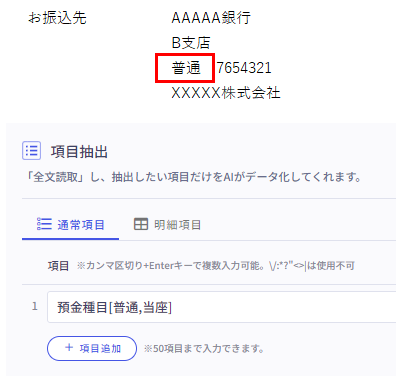
・項目の並び順はなるべく帳票上の出現順に合わせる
帳票の出現項目や順番がほぼ決まっている場合、
項目の並び順を帳票内の出現順に合わせたほうが取得しやすくなります。
また、紛らわしい項目を誤検出しないように以下のように設定をお試しください。
1)項目名を帳票上の表記と統一すること
間違って他の値が項目に割り当てられてないよう、
似たような項目が存在する場合は、帳票上の表記と統一して記載したほうが取得しやすくなります。
2)紛らわしい項目を新しい項目として定義すること
帳票の中に表記が似ている項目が複数ある場合、書類上意味が違う項目を誤検出してしまうことがあります。
このような場合は、取得する必要がなくても、
紛らわしい項目を新しい項目として定義することで誤検出を回避できることがあります。
3)帳票上に複数の同じ表記をすべて抽出したい項目として設定すること
帳票の中に同じ表記が複数ある場合、以下のように設定すると、誤検出を回避できることがあります。
※項目名に値の候補となる文字列を加える場合、[ ]または( )を使用してください。
以上、ご参考になれば幸いです。
<本投稿の動作環境>
DX Suite(クラウド版)v1.117.2
<お願い>
本投稿に関しての問合せにつきましては、
恐れ入りますがコメントではなく、個別問合せにてお願いいたします。









